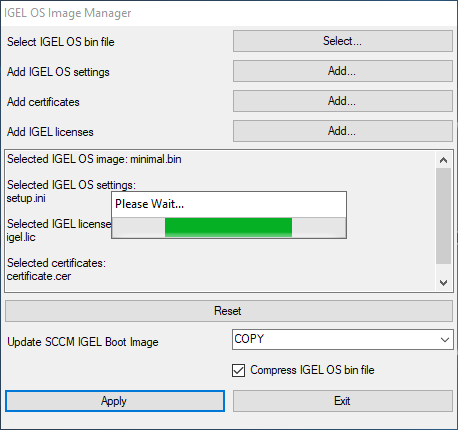Bereitstellung von IGEL OS 12 mit dem IGEL OS 12 SCCM-Add-on
IGEL OS 12 SCCM Add-on erleichtert die Bereitstellung von IGEL OS über Microsoft SCCM. Das Paket enthält IGEL OS Base System als dd-Image, das mit einer für diesen Zweck angepassten Windows PE-Boot-Datei gebootet wird.
Optional können Sie eine andere Version von IGEL OS Base System verwenden, Zertifikate und Lizenzdateien hinzufügen und die Image-Datei komprimieren; Details finden Sie unter Alternative Bereitstellung. Darüber hinaus können Sie wählen, ob Sie das IGEL OS dd-Image zusammen mit dem Windows PE-Boot-Image als eine einzige Datei oder separat über eine Netzwerkfreigabe bereitstellen möchten.
Mit der Installation des IGEL OS SCCM-Add-ons werden ein benutzerdefiniertes Windows PE-Image und eine Tasksequenz für die Bereitstellung von IGEL OS erstellt sowie der IGEL OS Image Manager installiert.
Dieser Artikel basiert auf der Version 2.2.0 des IGEL OS 12 SCCM-Add-ons; die mitgelieferte Version des IGEL OS Base System ist 12.3.1. Details zu dieser Version finden Sie in der Readme_2.2.0.txt.
Voraussetzungen
Microsoft Endpoint Configuration Manager (siehe https://docs.microsoft.com/en-us/mem/configmgr/)
Die hier vorgestellte Lösung wurde mit der aktuellen Version von Microsoft Endpoint Configuration Manager (Stand 01/2024) entwickelt und getestet. Einzelheiten zur Versionierung von Microsoft Endpoint Configuration Manager finden Sie unter https://docs.microsoft.com/en-us/mem/configmgr/core/plan-design/changes/whats-new-incremental-versions .
Konfigurierte PXE-Umgebung für die Betriebssystembereitstellung; alle Zielgeräte müssen sich in einem Netzwerk befinden, in dem sie entweder vom Hauptserver oder einem Verteilungspunkt aus verfügbar sind. (Weitere Informationen finden Sie unter https://docs.microsoft.com/en-us/mem/configmgr/osd/plan-design/infrastructure-requirements-for-operating-system-deployment)
Alle Zielgeräte verfügen über mindestens 4 GB RAM.
Auf dem Host, auf dem der Microsoft Endpoint Configuration Manager läuft, muss die Ausführung von Microsoft Power Shell-Skripten erlaubt sein, zumindest für signierte Skripte (die Powershell-Skripte, die mit dem IGEL OS SCCM Add-on geliefert werden, sind von IGEL signiert).
Installation des IGEL OS SCCM Add-On
Gehen Sie zu https://www.igel.com/software-downloads/cosmos/ > OS 12 Base System Deployment Tool for SCCM und laden Sie die ausführbare Datei auf den Host herunter, auf dem der Microsoft Endpoint Configuration Manager läuft.
Starten Sie die ausführbare Datei.
Akzeptieren Sie die EULA und klicken Sie auf Weiter.
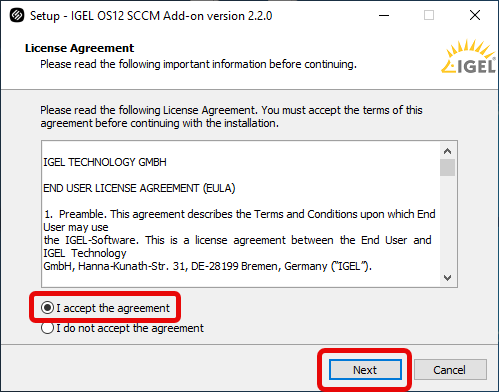
Auf der Seite Seitenserverkonfiguration überprüfen Sie das Feld Seitenservername (FQDN), das vorausgefüllt sein sollte, und geben Sie den Seitenkode dieser Endpoint Configuration Manager-Site ein. Klicken Sie anschließend auf Weiter.
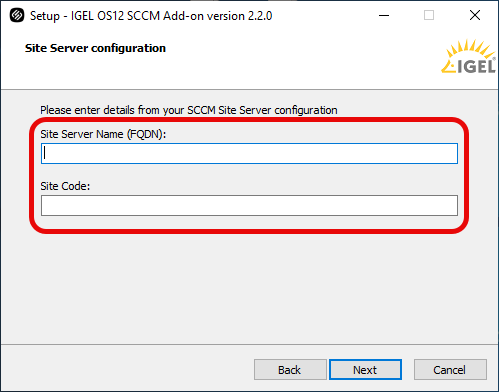
Wenn Sie das IGEL OS-Image separat über eine Netzwerkfreigabe bereitstellen möchten, d. h. nicht in die Boot-Datei eingebettet, geben Sie den freigegebenen Netzwerkordner, der das IGEL OS-Image enthält, und den entsprechenden Benutzernamen ein. Klicken Sie anschließend auf Weiter.
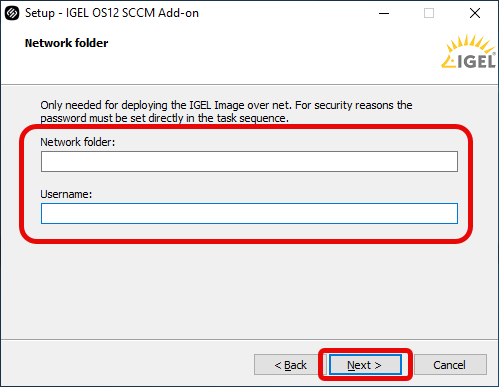
Die Installation des IGEL OS SCCM Add-on beginnt.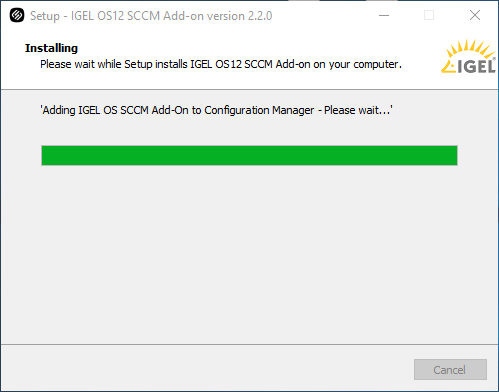
Überprüfen der Installation
Unter Software Library wählen Sie Operating Systems > Boot Images und prüfen Sie, ob das IGEL Boot Image (WIM) verfügbar ist.
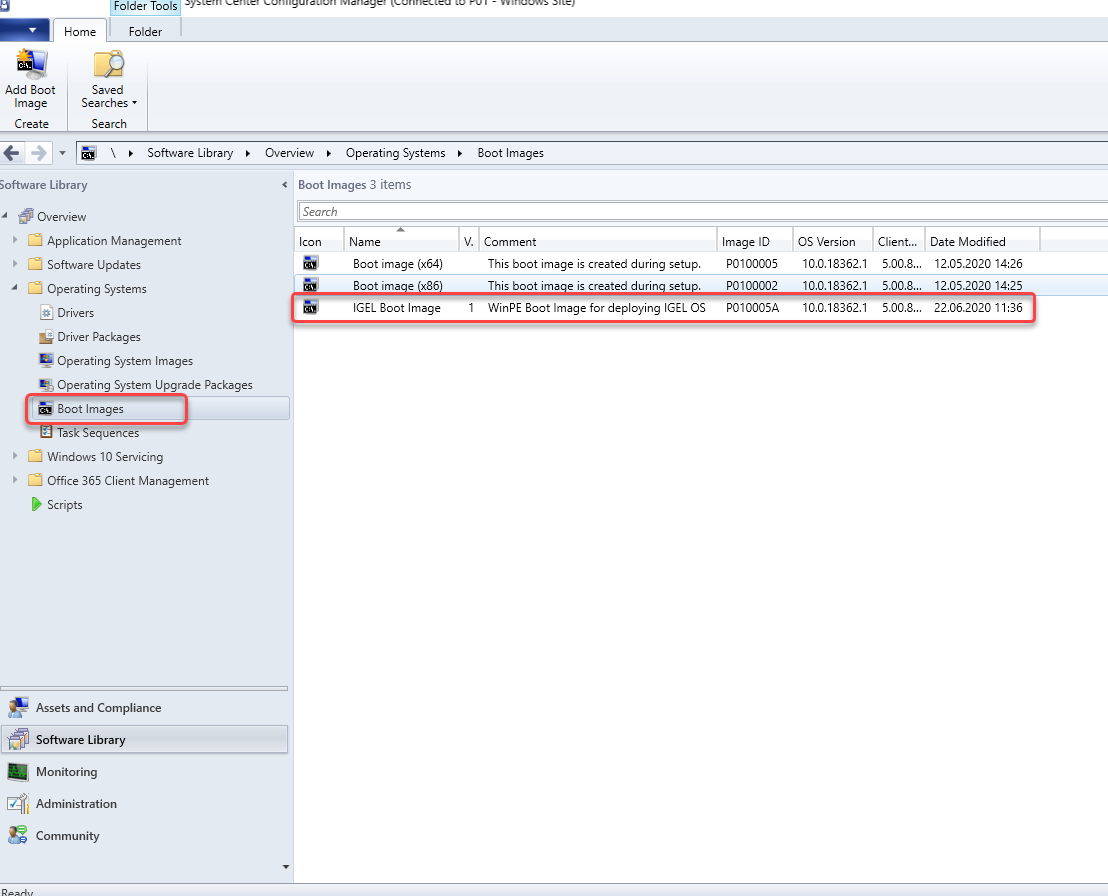
Gehen Sie zu Aufgabensequenzen und prüfen Sie, ob IGEL Create , IGEL Create over Net und IGEL Inplace Upgrade verfügbar sind. Diese Aufgabensequenzen steuern den Bereitstellungsprozess.
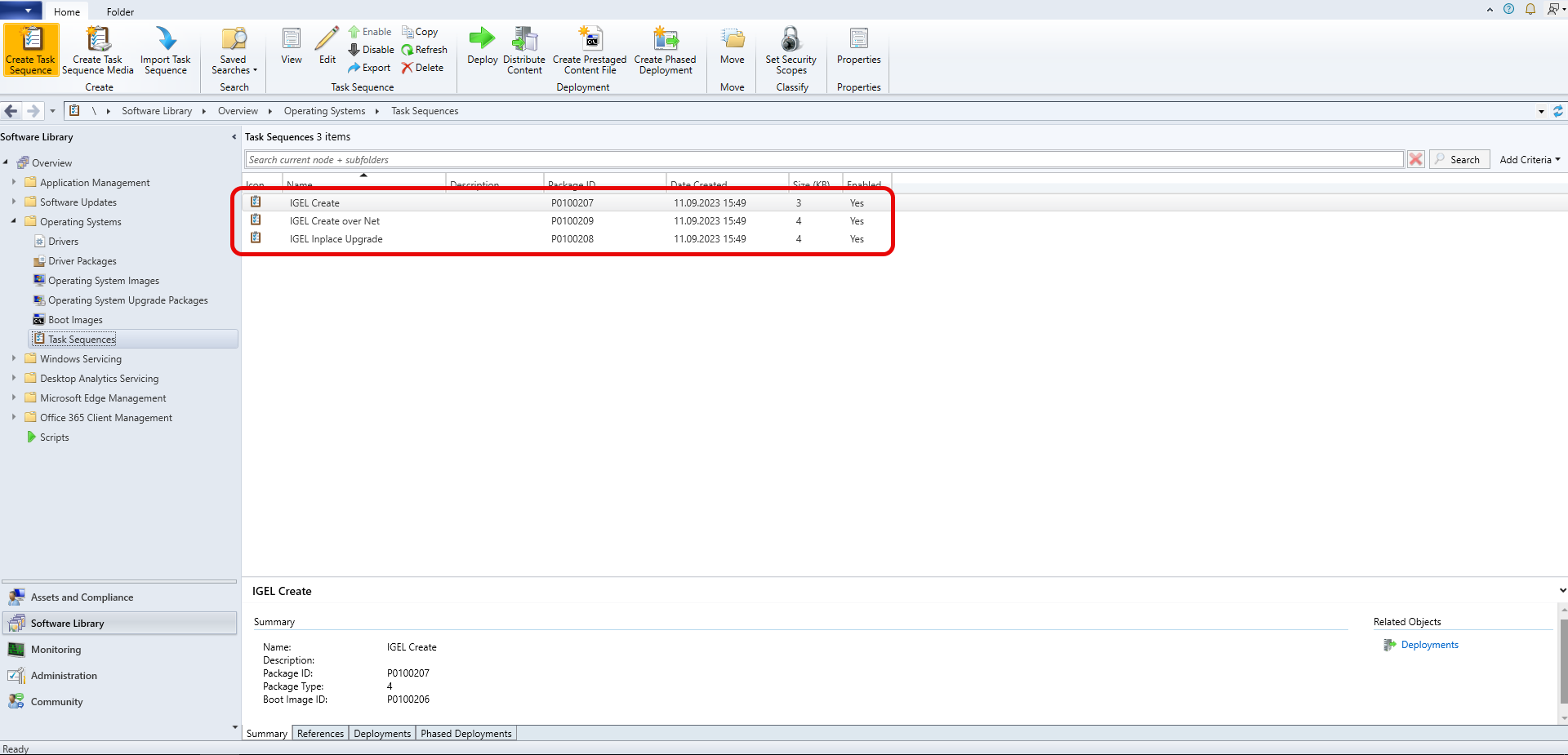
Bereitstellung von IGEL OS über eine PXE-Boot-Umgebung
Die vom IGEL OS SCCM Add-on bereitgestellten Aufgabensequenzen stellen IGEL OS über eine PXE-Boot-Umgebung auf einer Gerätesammlung bereit. Die Tasksequenz wird ausgeführt, nachdem das Gerät in das IGEL Boot Image (igel.wim) gebootet hat.
Sie können zwischen den folgenden Tasksequenzen wählen:
IGEL Create: Das IGEL OS-Image (
minimal.bin) wird in das IGEL Boot Image (igel.wim)IGEL Create over Net: Das IGEL OS-Image (
minimal.bin) wird separat über eine Netzwerkfreigabe bereitgestellt
Um die PXE-Boot-Umgebung einzurichten:
Prüfen Sie, ob Sie Ihre eigene benutzerdefinierte Gerätesammlung definieren müssen, um Ihre Zielgeräte zuzuordnen, oder ob Sie eine der vorkonfigurierten Sammlungen verwenden können.
Unter Softwarebibliothek wählen Sie Betriebssysteme > Boot Images. Öffnen Sie das Kontextmenü für IGEL Boot Image und wählen Sie Inhalt verteilen.
Öffnen Sie den Assistenten zum Verteilen von Inhalten und überprüfen Sie, ob IGEL Boot Image im Bereich Inhalt angezeigt wird. Danach fahren Sie mit dem Assistenten fort.
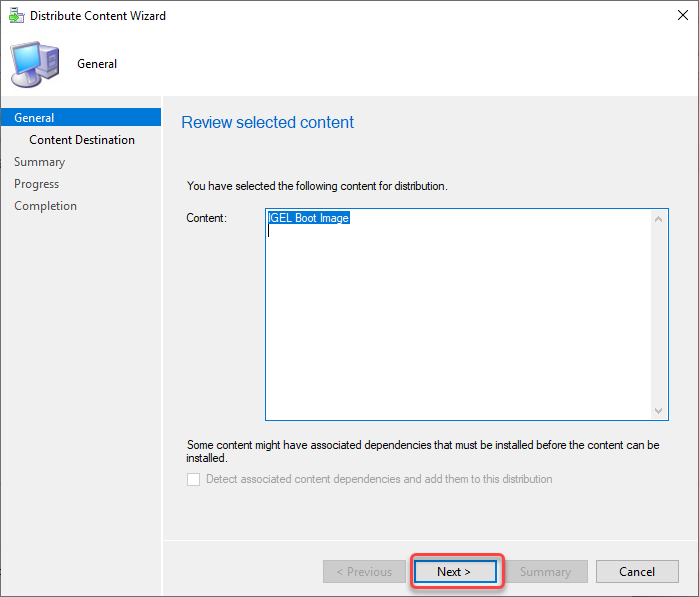
Wenn Ihr Gerät einen bestimmten Netzwerktreiber benötigt: Wählen Sie Betriebssysteme > Boot Images, öffnen Sie das Kontextmenü für IGEL Boot Image und wählen Sie Eigenschaften. Anschließend wählen Sie die Registerkarte Treiber und fügen den Treiber hinzu.
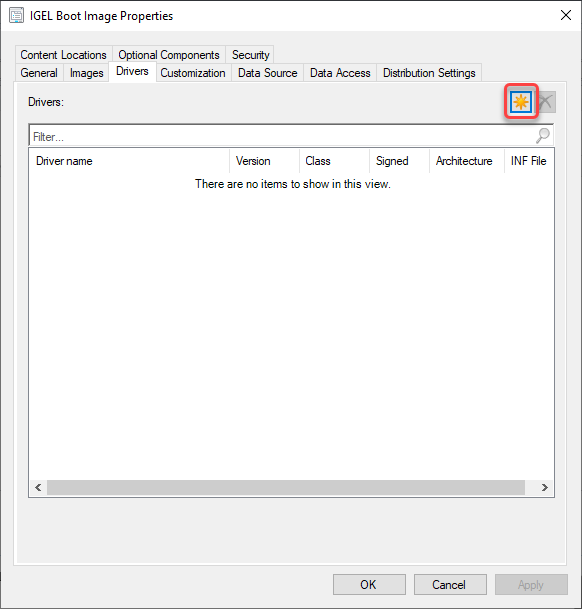
Wählen Sie Betriebssysteme > Boot Images, öffnen Sie das Kontextmenü für IGEL Boot Image und wählen Sie Verteilungspunkte aktualisieren.
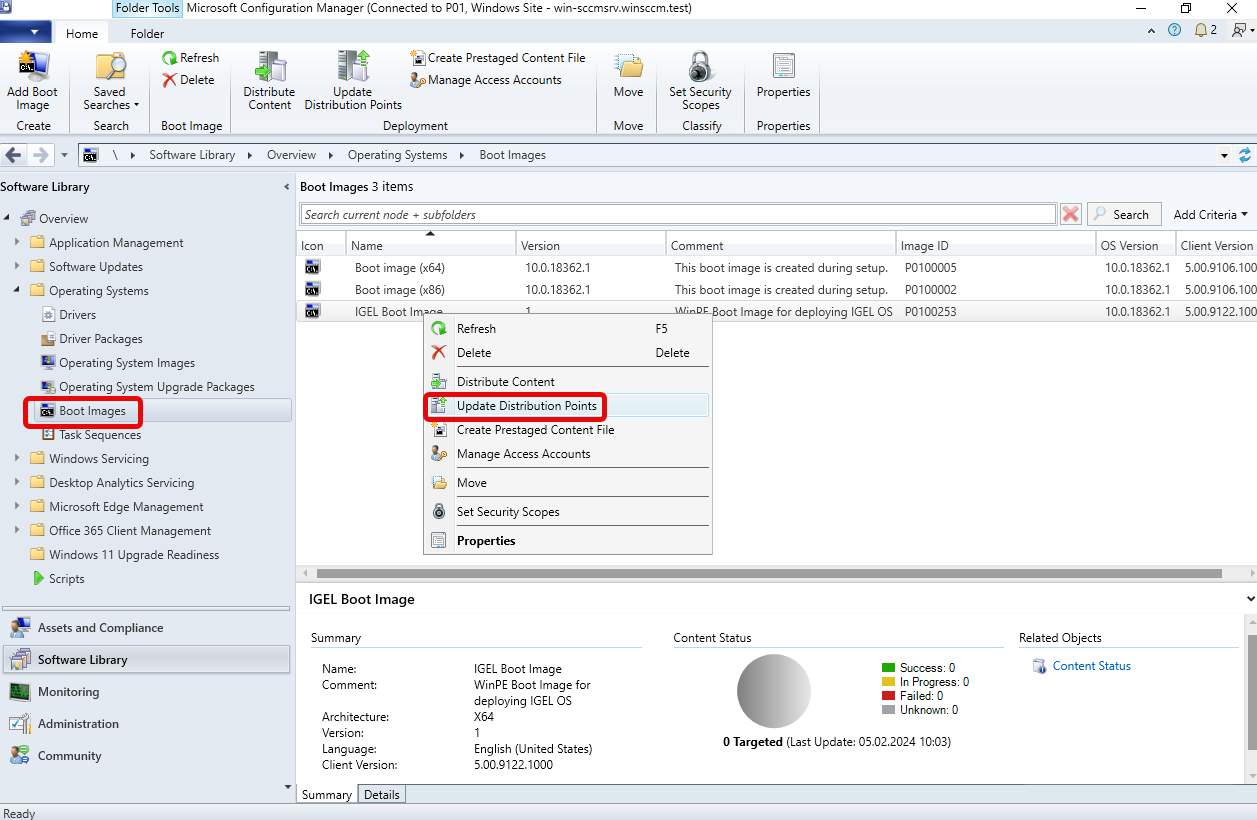
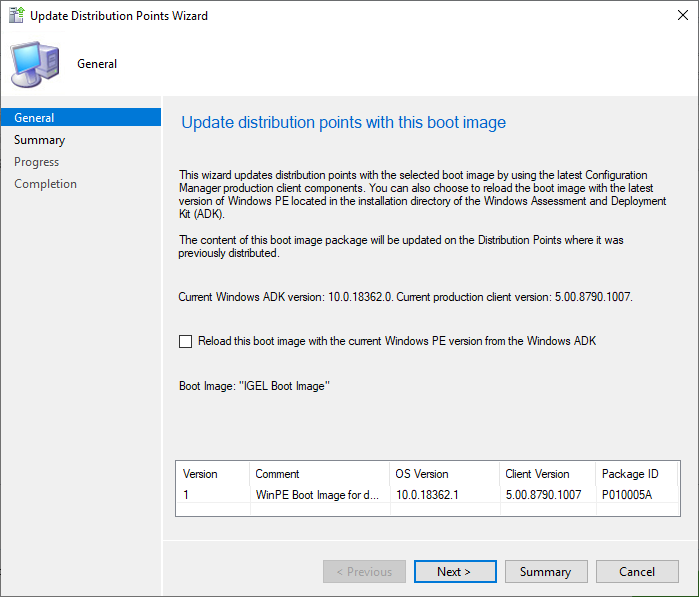
Wenn Sie das IGEL OS-Image separat über eine Netzwerkfreigabe verteilen möchten: Wählen Sie Operating Systems > Task Sequences, öffnen Sie das Kontextmenü für IGEL Create over Net und wählen Sie dann Edit. Andernfalls fahren Sie mit Schritt 8 fort.
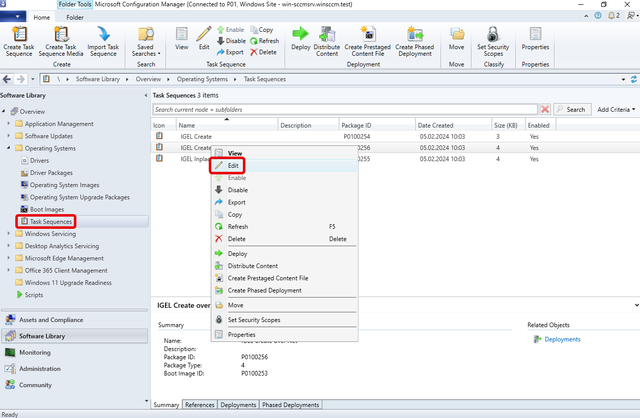
Wenn Sie das IGEL OS-Image separat über eine Netzwerkfreigabe bereitstellen möchten (Fortsetzung): Bearbeiten Sie die Einstellungen für die Aufgabe Verbinden mit Netzwerkordner wie folgt:
Pfad: Geben Sie den Pfad zu der Netzwerkfreigabe ein, die Sie für die Verteilung des IGEL OS-Images verwenden möchten.
Konto: Klicken Sie auf Einstellen, um den Kontodaten-Dialog zu öffnen, und geben Sie die erforderlichen Daten ein:
Benutzername: Der Benutzername für den Zugriff auf die Netzwerkfreigabe im Format DOMAIN\user
Passwort / Kennwort bestätigen: Das Kennwort für den Zugriff auf die Netzwerkfreigabe
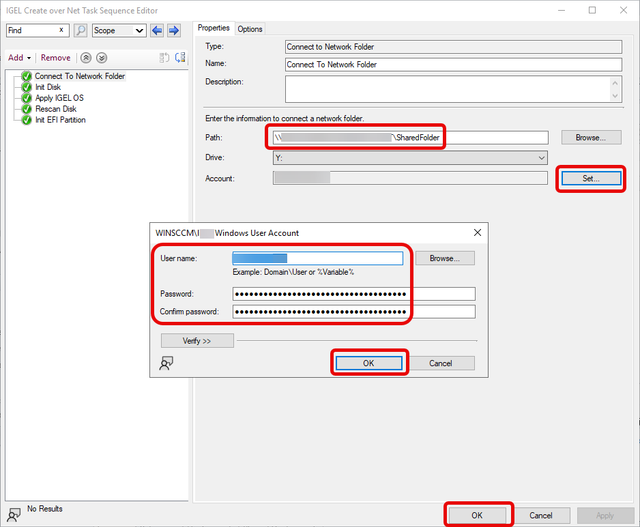
Wählen Sie Betriebssysteme > Task-Sequenzen, öffnen Sie das Kontextmenü für IGEL Erstellen oder IGEL Erstellen über Netz und wählen Sie dann Verteilen.
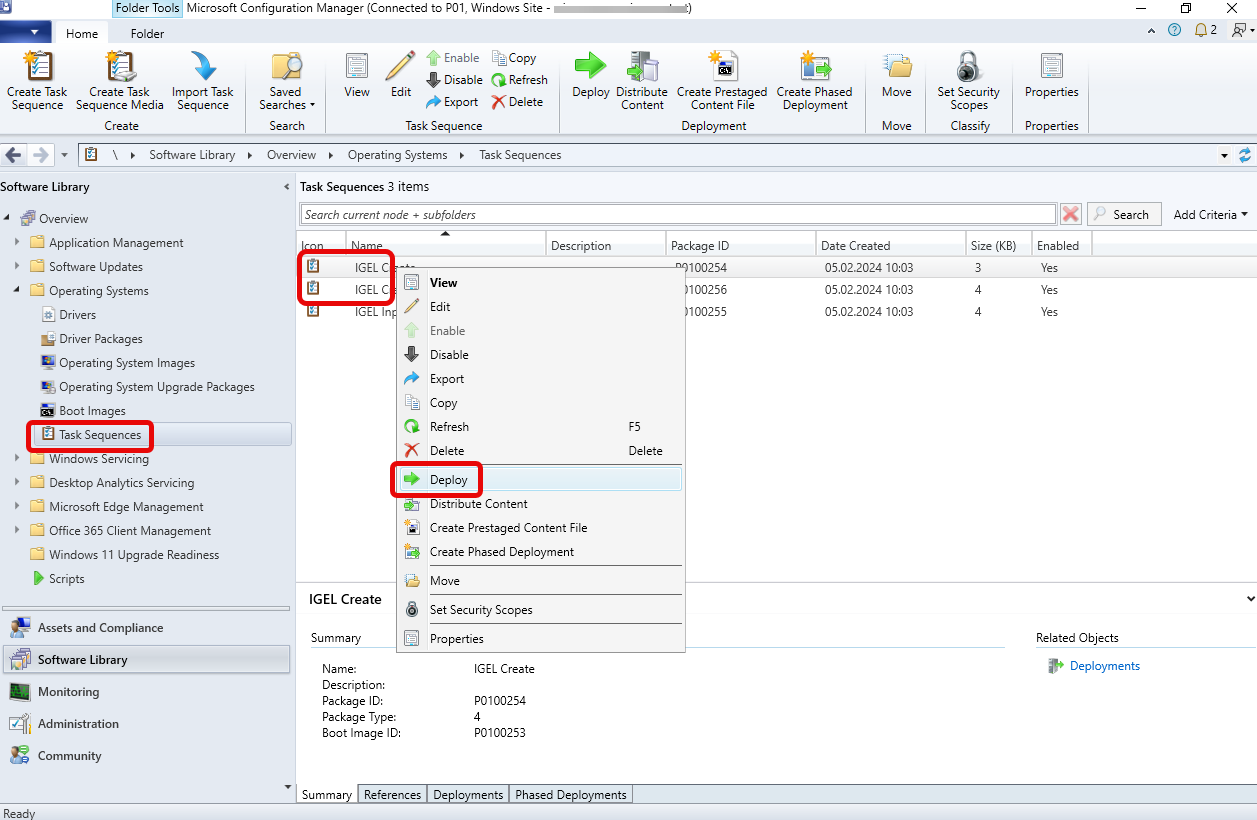
Der Software-Assistent öffnet sich.Klicken Sie auf die Schaltfläche Durchsuchen neben Sammlung:.
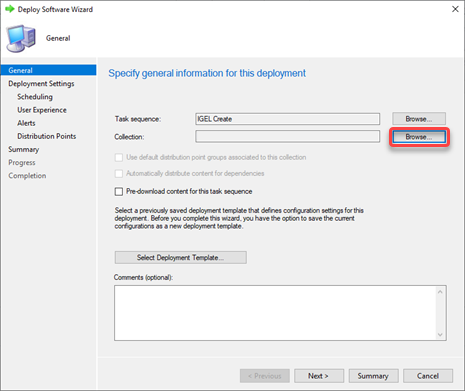
Der Dialog Sammlung auswählen öffnet sich.Wählen Sie aus der Liste der Sammlungen die Sammlung aus, die Ihre Zielgeräte enthält, und klicken Sie auf OK.
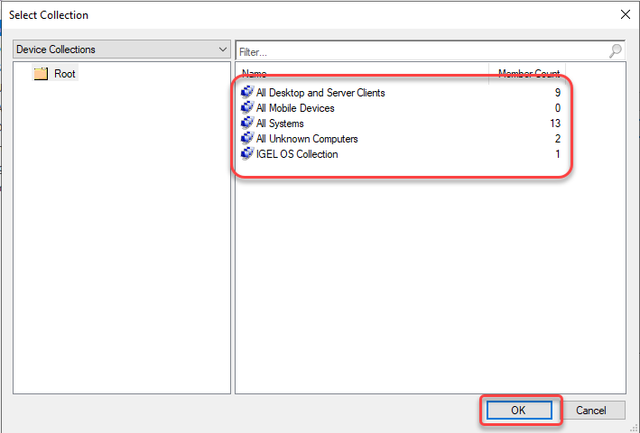
In unserem Beispiel wird eine vom Benutzer erstellte Sammlung namens IGEL OS Collection ausgewählt.Klicken Sie auf Weiter, um mit dem Assistenten fortzufahren.
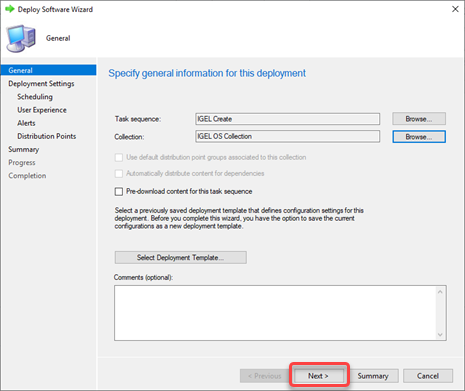
Alle Zielgeräte erhalten die PXE-Boot-Anforderung, die sie dazu veranlasst, das IGEL Boot Image zu starten.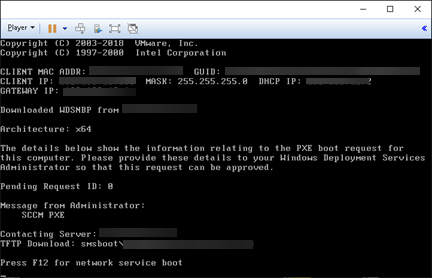
Die Zielgeräte laden das IGEL Boot Image (WIM).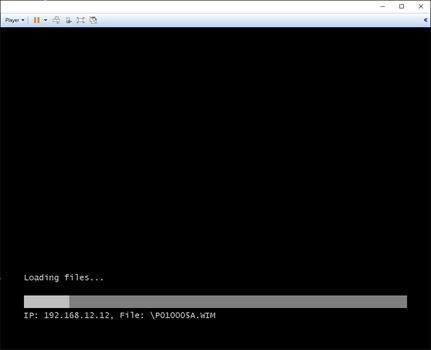
Alternative Deployment
Sie können ein anderes IGEL OS-Image als Alternative zu dem Image bereitstellen, das mit dem IGEL OS SCCM Add-on geliefert wird. Die aktuelle Hauptversion ist unter igel.com erhältlich. Optional können Sie dem Image vorkonfigurierte Einstellungen, Zertifikate und Lizenzdateien hinzufügen. Außerdem können Sie das Image komprimieren, um die Netzwerklast bei der Verteilung zu reduzieren; beachten Sie, dass dies den Verarbeitungsaufwand auf der Endpunktseite erhöht, da das Image dekomprimiert werden muss.
Öffnen Sie einen Webbrowser, gehen Sie zu https://www.igel.com/software-downloads/cosmos/ > OS 12 Base System Deployment Tool for SCCM, laden Sie die aktuelle IGEL OS-Datei herunter und entpacken Sie sie.
Das IGEL OS-Image ist bereit für die Bereitstellung.Starten Sie den IGEL OS Image Manager, indem Sie auf das Desktop-Symbol klicken.
Klicken Sie auf Auswählen neben GIGEL OS bin-Datei auswählen und wählen Sie Ihre Image-Datei.
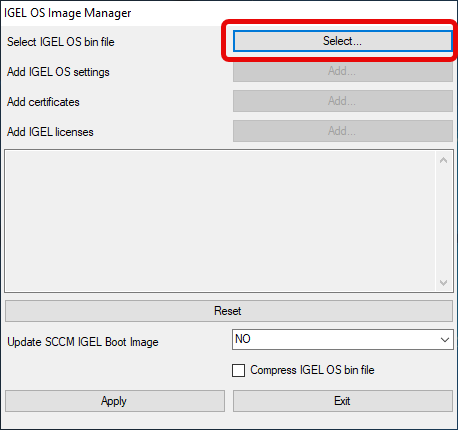
Wenn Sie Einstellungen, Zertifikate oder Lizenzdateien hinzufügen möchten, klicken Sie auf Hinzufügen neben dem entsprechenden Element und wählen Sie die entsprechenden Dateien aus.
Zufügen von IGEL OS-Einstellungen: Die Einstellungen für IGEL OS. Diese Einstellungen können auch über das lokale Setup, den UMS-Gerätekonfigurator oder ein UMS-Profil konfiguriert werden.
Zertifikat hinzufügen: Zertifikatsdateien
Hinzufügen von IGEL-Lizenzen: Lizenzdateien
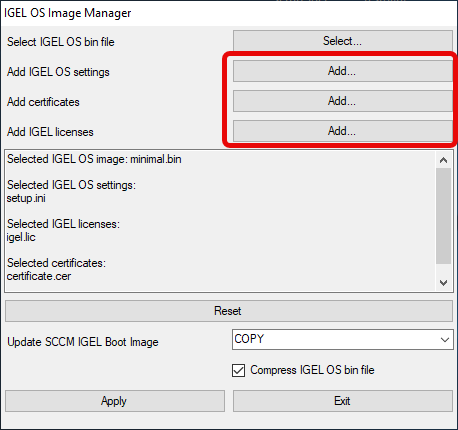
Setzen Sie Update SCCM IGEL Boot Image entsprechend Ihrer Bereitstellungsmethode:
NO: Wählen Sie diese Option, wenn Sie nur das IGEL OS-Image, aber nicht das IGEL OS-Boot-Image (Windows PE) ändern möchten.
COPY: Wählen Sie diese Option, wenn Sie das IGEL OS-Image zusammen mit dem Basis-Windows PE-Boot-Image bereitstellen möchten. Das Windows PE-Boot-Image und das IGEL OS-Image werden in einer Datei zusammengefasst, die vom Microsoft Endpoint Configuration Manager verteilt wird.
DELETE: Wählen Sie diese Option, wenn Sie das IGEL OS-Image separat über eine Netzwerkfreigabe bereitstellen möchten. Nur das grundlegende Windows PE-Boot-Image wird vom Microsoft Endpoint Configuration Manager verteilt; zu einem späteren Zeitpunkt holen sich die Geräte das IGEL OS-Image von der Netzwerkfreigabe.
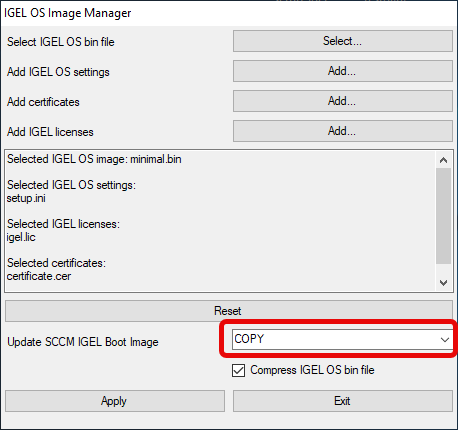
Wenn Sie das IGEL OS-Image komprimieren möchten, aktivieren Sie Komprimiere IGEL OS bin-Datei.
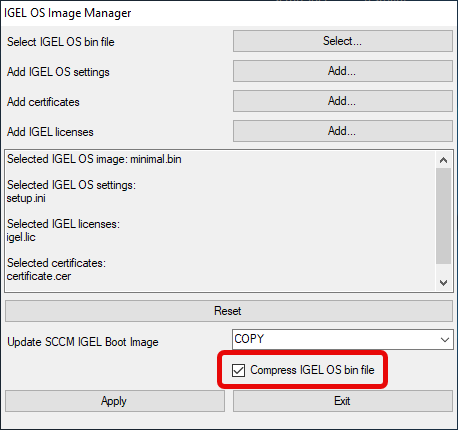
Wenn Sie Ihre Dateien ausgewählt haben, klicken Sie auf Übernehmen.
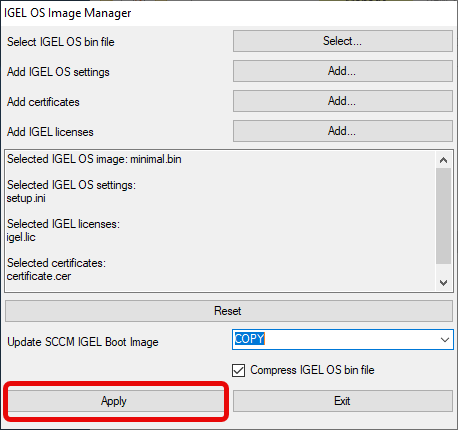
Die Dateien werden dem Image hinzugefügt.